Androidフォンでアプリが開きませんか? –すべての修正!
Androidデバイスでの起動中にアプリが開かなかったり、突然クラッシュしたり、問題が発生したりすることは、非常にまれな現象ではありません。 多くのAndroidスマートフォンユーザーは、アプリを起動しようとすると、読み込みは継続されますが、通常の状況のようにスムーズに実行されないという事実も付け加えています。
このようなシナリオでは、Android スマートフォン ユーザーがそのようなランダム エラーの解決策を探して、アプリを正常に読み込んで動作させることは明らかです。
多くの人は、アプリが開かない理由や、複数/すべてのアプリが開かない理由の背後にある原因についても知りたいと考えています。 この記事では、問題の考えられる原因をいくつか挙げて、Androidフォンでアプリが開かない理由についての質問に答えます。
Androidフォンでアプリが開かない場合に必要なすべての修正は次のとおりです。 アプリがAndroidスマートフォンで開かない理由と、このような問題を解決するための解決策については、以下をお読みください。
パート1:アプリが開かない考えられる理由
Androidスマートフォンのユーザーで、デバイスでアプリを開こうとしたときに問題が発生した場合は、「アプリが開かないのはなぜですか?」と自問するでしょう。 あなたの質問に答えて、アプリがあなたの電話で開かない理由をあなたに説明するために、あなたに本当の問題を理解させるためのいくつかのありそうなそして単純な理由がここにあります。
私たちはあらゆることにスマートフォンを使用しているため、私たちの世代をスマートフォン中毒者としてタグ付けするのが適切です。 写真、ビデオ、オーディオファイル、ドキュメント、メモ、カレンダー、電子メールなど、すべての重要な情報が電話に保存されます。 これは私たちの電話と 収納スペースの不足 これは、アプリが開かない、またはすべてのアプリがAndroidデバイスで開かない主な理由のXNUMXつです。 アプリが使用しているストレージ容量を確認するには、[設定]に移動して[アプリケーションマネージャー]を選択します。
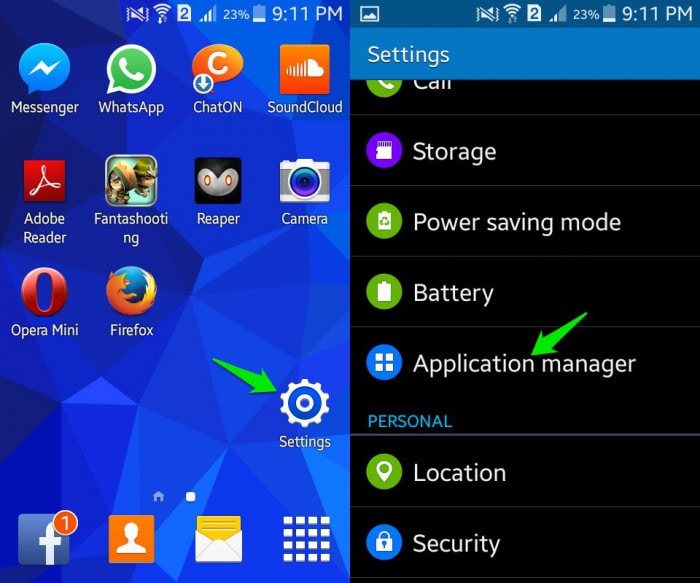
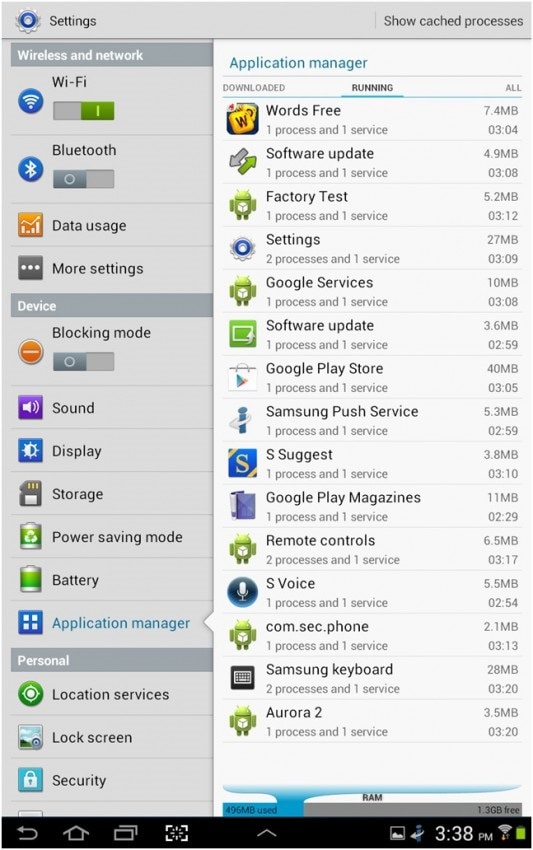
アプリがクラッシュするもうXNUMXつの考えられる理由、またはアプリが開かない理由は、データのクラッシュの可能性です。 これは、次の理由で発生する可能性があります 不安定なインターネット接続 or その他のさまざまなバックグラウンドソフトウェア割り込み.
問題が発生する原因は多数あり、Androidデバイスでアプリが開かない唯一の理由として特定の理由を特定することはできません。 このような問題が発生して持続する理由については多くの推測がありますが、特定のアプリが開かない場合、またはすべてのアプリがAndroidで開かない場合の修正方法に焦点を当てることがより重要です。
パート2:修正するための最速のソリューション アプリが開かない Androidで
「なぜアプリが開かないのか」はすでに理解しています。 この記事の冒頭で。 しかし、アプリが開かない問題を修正するための従来のソリューションに満足していません。
まあ、そのような場合 DrFoneTool –システム修復(Android) あなたの救い主であることが証明できます。 これは、失敗したAndroidシステムの更新の問題、アプリのクラッシュ、および死の黒い画面を解決します。 また、応答しない、またはブリックされたAndroidデバイス、またはブートループがスタックしたデバイスをワンクリックで修正することもできます。

DrFoneTool –システム修復(Android)
アプリが開かないのはなぜですか? クイックフィックスはこちらです!
- これは、Androidシステムを修復する業界初のソフトウェアです。
- すべての最新の Samsung タブレットおよび携帯電話と互換性があります。
- ワンクリック操作で、アプリを修正して問題を解決するのは非常に簡単です。
- ツールを使用するのに技術的なスキルは必要ありません。
- サムスンAndroidデバイスの問題修正の高い成功率。
DrFoneTool –システム修復(Android)を使用してアプリが開かない問題を修正するための詳細なガイドがあります
注意: アプリを修正しても問題が発生しない場合は、必ず次のことを行ってください。 あなたのAndroidデバイスをバックアップする 予め。 これらのプロセスはデータの消去につながる可能性があり、この方法でデータが失われることは望ましくありません。
フェーズ1:Androidデバイスの準備と接続
ステップ 1: コンピュータに DrFoneTool をインストールして起動したら、[システム修復] タブをクリックします。 後で Android デバイスを接続します。

ステップ2:左側のパネルにある[Androidの修復]を押してから、[スタート]ボタンをタップします。

ステップ3:デバイス情報画面でAndroidデバイスの詳細を入力します。 警告を確認し、その直後に「次へ」ボタンを押してください。

フェーズ2:「ダウンロード」モードでAndroidデバイスを修復する
ステップ1:重要なため、ダウンロードモードでAndroidデバイスを起動する必要があります。 そのための手順は次のとおりです–
- 「ホーム」ボタンを備えた Android デバイス – デバイスの電源をオフにした後、「音量を下げる」、「ホーム」、および「電源」ボタンを 5 ~ 10 秒間同時に押します。 後でそれらを解放し、「ボリュームアップ」ボタンをクリックして「ダウンロード」モードに入ります。

- 「ホーム」ボタンがない場合–デバイスの電源を切り、5〜10秒間、「音量小」、「Bixby」、および「電源」ボタンを押したままにします。 すべてのボタンを離した後、「音量を上げる」ボタンをタップして「ダウンロード」モードに入ります。

ステップ2:[次へ]ボタンを押すと、Androidファームウェアのダウンロードが開始されます。

ステップ3:DrFoneTool –システム修復(Android)がダウンロードされたファームウェアを確認すると、アプリの修正が開始され、問題がすぐに開かれません。

パート3:3特定のアプリが開かない場合の一般的な修正
このセグメントでは、特定のアプリのみが開かない/起動する/実行されず、読み込みに無期限にかかる場合に問題を解決するのに役立つXNUMXつの最良の方法について説明します。
1.アプリを更新します
Androidソフトウェアとアプリを常に最新の状態に保つことをお勧めします。また、GooglePlayストアで入手できる可能性のあるアップデートを常に確認する必要があります。
以下の手順に従って、携帯電話で開かないアプリを更新します。
• Android フォンで Google Play ストアにアクセスします。
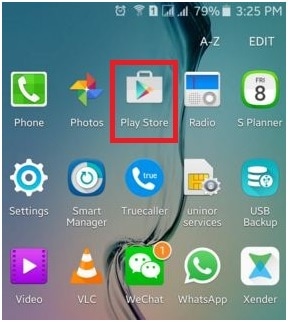
•メインメニューから「マイアプリとゲーム」を選択します。
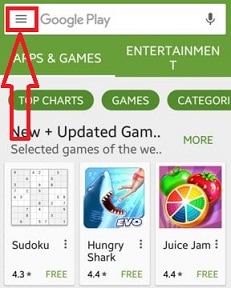
•このステップでは、「すべて更新」をクリックして、更新が利用可能なすべてのアプリを更新するか、更新するアプリを手動で選択できます。
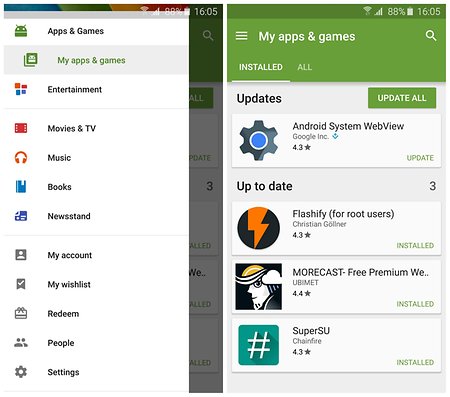
アプリが更新されたら、バックグラウンドで実行されているすべてのアプリとタブを閉じます。 ここで、もう一度アプリを起動してみてください。 それが開く場合、あなたの問題は解決されています。 そうでない場合でも、あなたを助ける方法は他にもあるので心配しないでください。
2.アプリを強制停止します
お使いの携帯電話で開かないアプリを完全に閉じることは良い考えです。 アプリに関連するバックグラウンドで操作が実行されていないことを確認するには、アプリを「強制停止」する必要があります。 これを行うのは非常に簡単で、あなたがする必要があるのはここに与えられたステップに従うことだけです:
•携帯電話の「設定」にアクセスします。
•「アプリ」をクリックして、Android携帯上のすべてのアプリのリストを表示します。
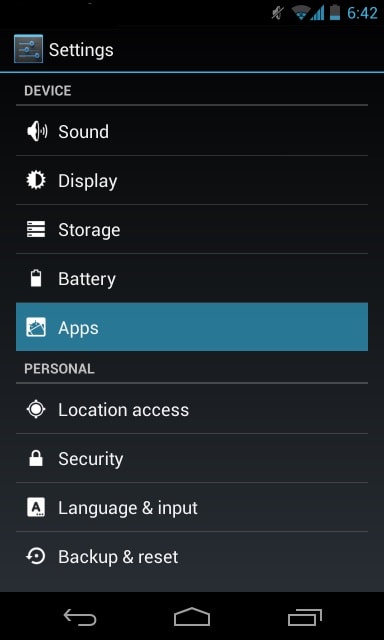
•開かないアプリを選択します。
• 次に、下図のように「強制停止」をクリックします。
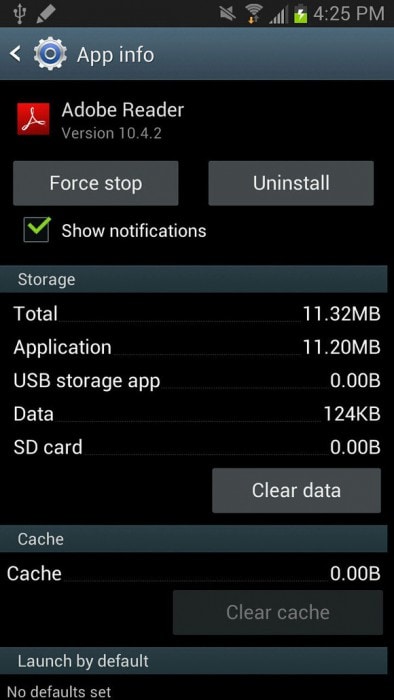
3.アプリのキャッシュとデータをクリアします
この方法では、デバイスから不要なアプリコンテンツを消去することで、問題を大幅に解決します。
以下の手順に従って、すべてのアプリのキャッシュとデータをクリアしてください。
•「設定」にアクセスし、「アプリ」を選択します。
•表示されるアプリのリストから、開かないアプリを選択します。
•次に、「キャッシュのクリア」と「データのクリア」を直接または「ストレージ」の下でタップします。
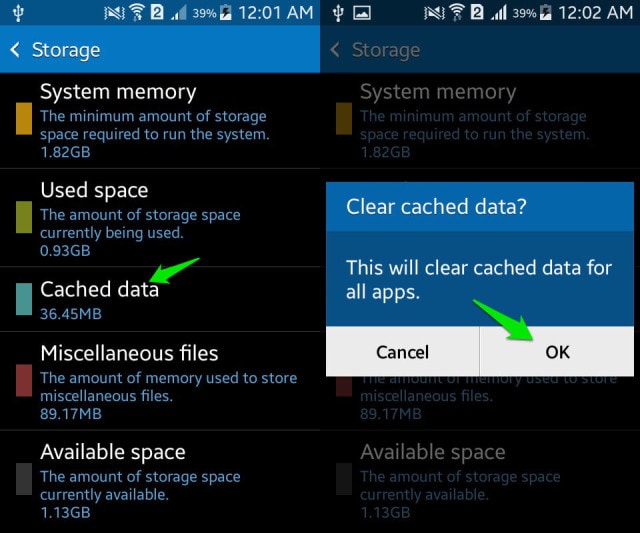
パート4:3すべてのアプリがAndroidで開かない場合の一般的な修正
このセグメントでは、すべてのアプリが開かない場合の問題の解決策について説明します。 それらはシンプルで追跡しやすく、すぐにエラーを解決します。
1.Androidのアップデート
まず、古いAndroidバージョンは新しいアプリや更新されたアプリをサポートしていない可能性があるため、Androidソフトウェアを常に更新しておくことが非常に重要です。
ソフトウェアを更新するには:
•「設定」にアクセスして、下に進みます。
•次に、「電話について」を選択します。
•画面で利用可能なオプションから、「システムアップデート」をタップします
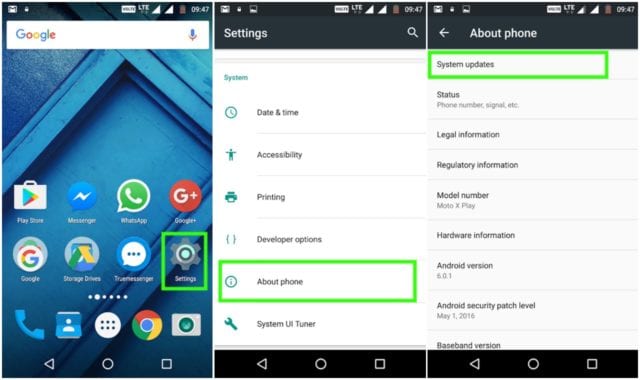
•このステップで、更新を求めるプロンプトが表示された場合は、指示に従ってください。
Androidソフトウェアを更新すると、ほとんどの問題が解決します。 この方法は奇妙に聞こえるかもしれませんが、アプリ関連の問題に関しては不思議に機能します。
2.電話を再起動します
エラーを修正するために Android デバイスを再起動するのは古い方法に聞こえるかもしれませんが、アプリが開かない場合は良い結果が得られます。 電話の再起動は非常に簡単です。 あなたがする必要があるのは次のとおりです。
• 電源ボタンを長押しします。
•次に、「再起動」をクリックします。
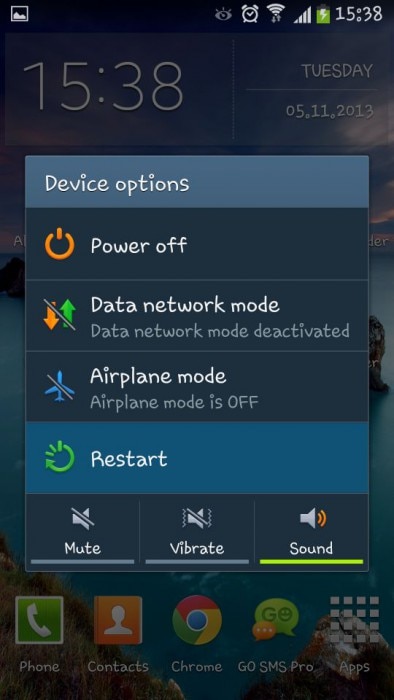
お使いの携帯電話は自動的に再起動し、再起動したら、アプリの起動を試みることができます。 電源ボタンを約15〜20秒間押して、Androidスマートフォンを再起動することもできます。
3.工場出荷時の設定をリセット
この方法は少し面倒で、リストの最後に置く必要があります。 また、Androidスマートフォンに保存されているすべてのデータとコンテンツのバックアップを取るようにしてください。このソリューションにより、スマートフォンが完全に消去され、新しいスマートフォンと同じように機能します。
Androidスマートフォンを工場出荷時にリセットするには、以下のガイドラインに注意深く従ってください。
•下のスクリーンショットに示すように、「設定」にアクセスして「バックアップとリセット」オプションを見つけます。
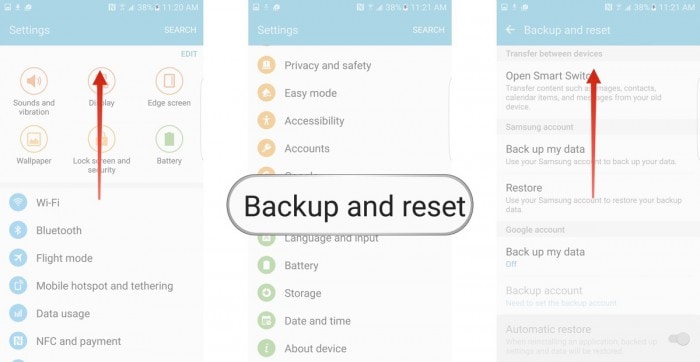
•次に、「データの初期化」>「デバイスのリセット」>「すべて消去」をクリックします。
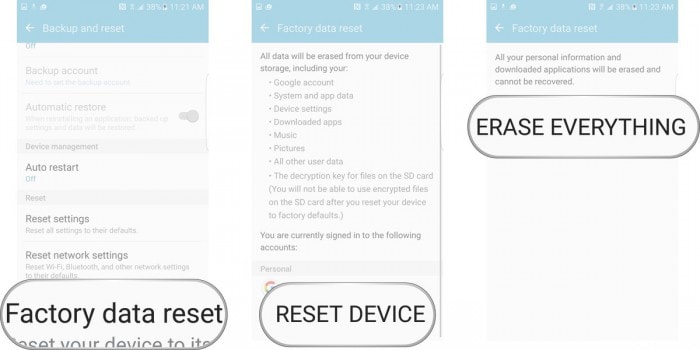
これで電話が再起動し、最初からセットアップする必要があります。
「アプリが開かない理由」は、ウイルス攻撃やシステム障害が原因で問題が発生することを恐れている多くのAndroid携帯ユーザーからの質問です。 ただし、そうではありません。 表面のエラーの理由はごくわずかであり、技術的または外部の支援に頼ることなく、家に座ってあなたが修正することができます。 上記のソリューションは理解しやすく、それほど時間はかかりません。
さあ、今すぐ試してみてください!
最後の記事

